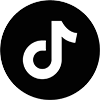Khay tay là giải pháp lý tưởng để xử lý các loại giấy “khó nhằn” này. Bài viết này sẽ hướng dẫn in khổ giấy đặc biệt từ khay tay máy photocopy Ricoh IM 5000. Đọc ngay để có thể thực hiện ngay tại nhà.
Tại sao nên sử dụng khay tay để in khổ giấy đặc biệt?
Khi đối diện với nhu cầu in ấn trên các loại giấy như giấy dày, giấy bóng, phong bì hay giấy decal, khay tay trên máy photocopy trở thành một giải pháp không thể thiếu. Sự linh hoạt chính là yếu tố hàng đầu khiến người dùng ưu tiên lựa chọn khay tay. Không giống như các khay giấy thông thường bị giới hạn về loại giấy, khay tay mở ra khả năng in ấn trên nhiều chất liệu khác nhau, đáp ứng đa dạng nhu cầu công việc.
Thay vì phải thay đổi cài đặt phức tạp trên khay giấy chính chỉ để in một vài bản trên khổ giấy đặc biệt, bạn có thể dễ dàng sử dụng khay tay. Điều này đặc biệt hữu ích khi bạn chỉ cần in số lượng ít, giúp tiết kiệm thời gian và công sức, đồng thời tránh làm gián đoạn quy trình in ấn thông thường.
Khay tay được thiết kế để giảm thiểu tối đa tình trạng kẹt giấy, một vấn đề thường gặp khi in trên các loại giấy đặc biệt. Nhờ đó, bạn có thể yên tâm rằng bản in sẽ luôn sắc nét, chuyên nghiệp và không bị lỗi, góp phần nâng cao hình ảnh của bạn trong mắt đối tác và khách hàng.
Hướng dẫn từng bước in khổ giấy đặc biệt từ khay tay Ricoh IM 5000:
Bước 1: Chuẩn bị
Loại giấy: Xác định loại giấy bạn muốn in (ví dụ: phong bì, giấy dày, giấy bóng…).
Kích thước giấy: Đo chính xác kích thước giấy.
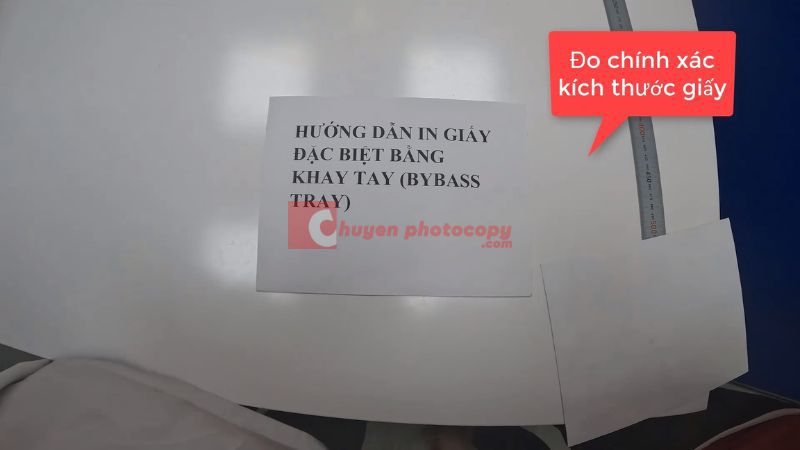
Máy photocopy: Đảm bảo máy photocopy Ricoh IM 5000 của bạn đang ở trạng thái sẵn sàng.
Bước 2: Cài đặt trên máy photocopy
Vào Settings -> Tray/Paper Settings -> Paper Size/Paper Type -> Bypass Tray -> Paper Type/Thickness

Tùy vào độ dày của giấy, bạn chọn Thick phù hợp -> OK -> OK
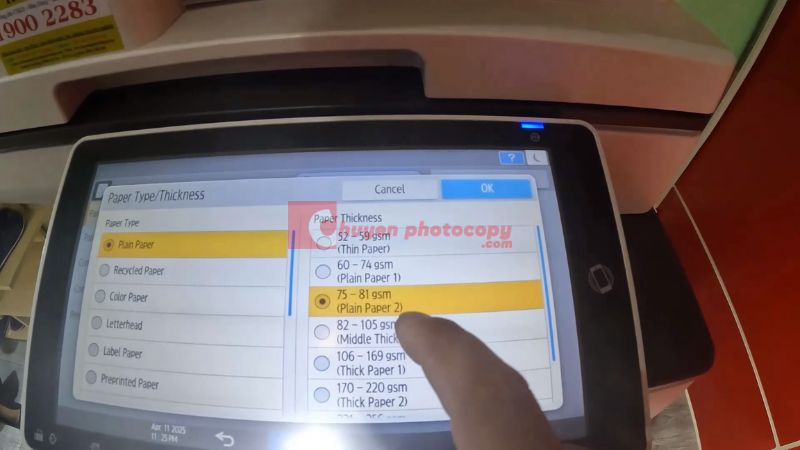
Bỏ giấy vào khay tay, điều chỉnh vừa khít với giấy.

Bước 3: Cài đặt trên máy tính (nếu in từ máy tính)
Chuẩn bị file -> Vào File -> Print -> Custom Page Size -> Điền kích thước vừa đo được -> OK
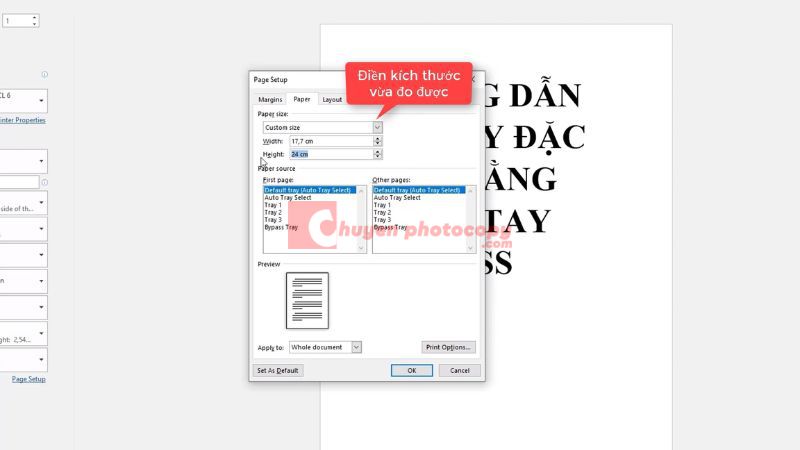
Chọn máy kết nối để in
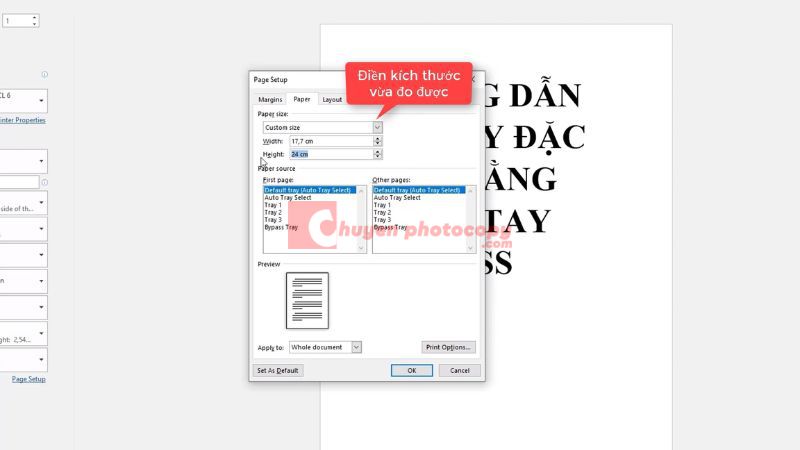
Vào Printer Properties -> Custom Paper Size -> Điền kích thước giấy đo được
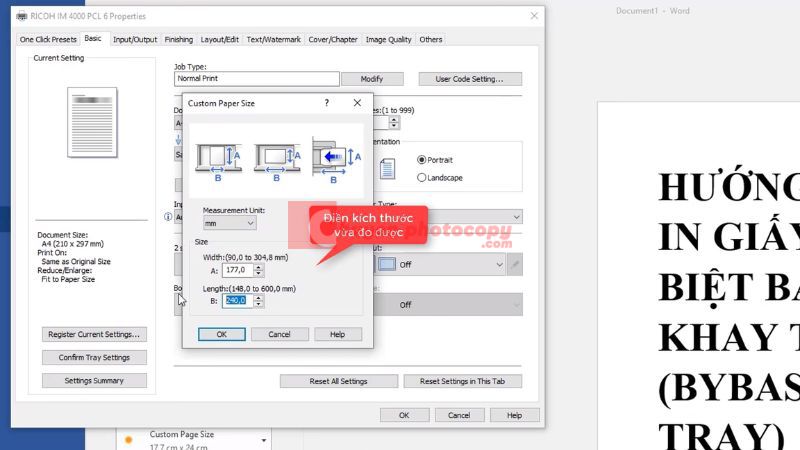
Inpus Tray: Bypass Tray
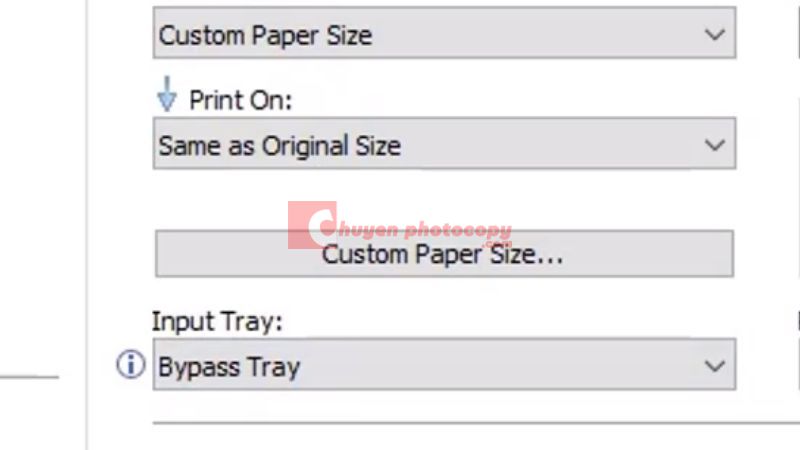
Paper Tray -> Chọn Thích phù hợp với độ dày của giấy -> OK
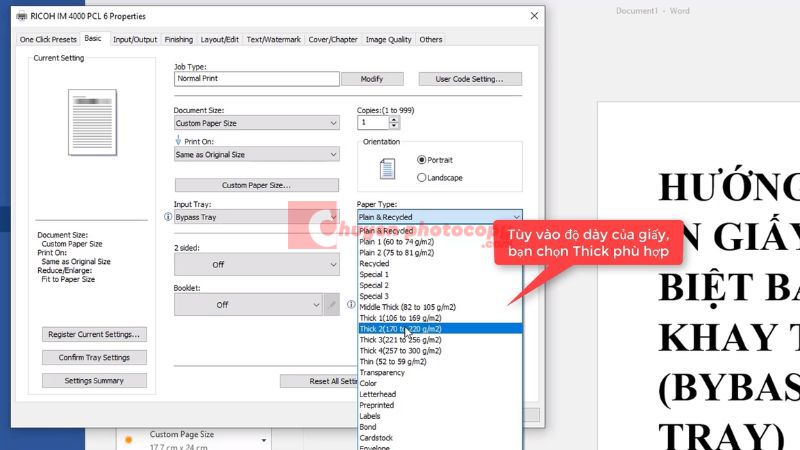
Bước 4: In và kiểm tra
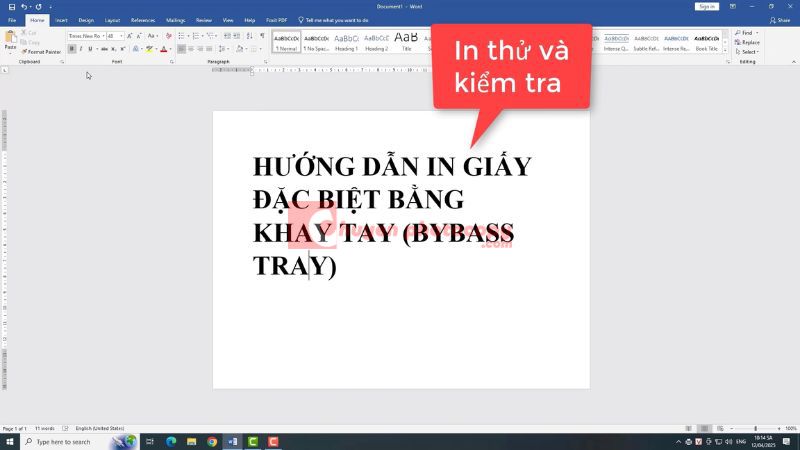
Nếu quá trình in khổ đặc biệt bằng khay tay của bạn gặp một số khó khăn, trục trặc thì có thể tham khảo Video của Chuyên gia máy photocopy hướng dẫn dưới đây:
Khắc phục sự cố thường gặp khi in từ khay tay
Một trong những sự cố phổ biến nhất khi in từ khay tay là giấy bị lệch. Điều này không chỉ gây mất thẩm mỹ cho bản in mà còn có thể dẫn đến kẹt giấy, làm gián đoạn quá trình in ấn. Nguyên nhân thường gặp là do thanh dẫn giấy không được điều chỉnh đúng kích thước, giấy đặt không thẳng, hoặc giấy bị ẩm, cong vênh. Để khắc phục, hãy đảm bảo thanh dẫn giấy ôm sát khổ giấy, giấy được đặt ngay ngắn và sử dụng giấy mới, khô ráo. Đừng quên kiểm tra và vệ sinh khay tay để loại bỏ bụi bẩn, vật cản.
Nếu bản in của bạn xuất hiện tình trạng mực chỗ đậm chỗ nhạt, đừng vội lo lắng. Nguyên nhân có thể là do mực in sắp hết, đầu phun mực bị tắc nghẽn, cài đặt mật độ mực không phù hợp, hoặc loại giấy bạn đang sử dụng không tương thích với loại mực. Để khắc phục, hãy kiểm tra và thay hộp mực nếu cần, sử dụng chức năng vệ sinh đầu phun mực trên máy photocopy, điều chỉnh mật độ mực trong cài đặt in, và chọn loại giấy được khuyến nghị cho máy của bạn.
Bản in bị nhòe có thể khiến bạn cảm thấy khó chịu, đặc biệt khi in các tài liệu quan trọng. Nguyên nhân thường gặp là do mực in chưa khô hoàn toàn, độ ẩm quá cao, giấy quá mỏng hoặc xốp, hoặc đầu phun mực bị bẩn. Để khắc phục, hãy chờ mực khô hoàn toàn trước khi chạm vào bản in, đảm bảo môi trường in ấn khô ráo, sử dụng giấy có định lượng cao hơn, và vệ sinh đầu phun mực thường xuyên.
Khi máy photocopy “từ chối” nhận giấy từ khay tay, có thể bạn đang gặp phải một trong các vấn đề sau: khay tay chưa được đóng đúng cách, không có giấy trong khay, cảm biến giấy bị bẩn hoặc hỏng, hoặc cài đặt nguồn giấy không chính xác. Để khắc phục, hãy kiểm tra và đóng chặt khay tay, đảm bảo có đủ giấy trong khay, vệ sinh cảm biến giấy bằng khăn mềm, và chọn “Khay tay” (Bypass Tray) làm nguồn giấy trong cài đặt in.
Khi máy photocopy hiển thị thông báo lỗi, đừng bỏ qua! Đây là những tín hiệu quan trọng giúp bạn xác định nguyên nhân sự cố. Các thông báo lỗi thường gặp bao gồm kẹt giấy, hết mực, lỗi phần cứng, hoặc lỗi kết nối. Hãy đọc kỹ thông báo lỗi, thực hiện các biện pháp khắc phục tương ứng (ví dụ: lấy giấy kẹt, thay hộp mực, khởi động lại máy), và liên hệ với kỹ thuật viên nếu cần thiết.
Tổng hợp các câu hỏi thường gặp về in ấn từ khay tay
Khay tay là gì và dùng để làm gì?
Trả lời: Khay tay (Bypass Tray) là một khay giấy đặc biệt trên máy photocopy, cho phép bạn in trên các loại giấy khác nhau mà các khay thông thường không hỗ trợ, như giấy dày, giấy bóng, phong bì, giấy decal… Nó cũng hữu ích khi bạn chỉ cần in số lượng ít các khổ giấy đặc biệt mà không muốn thay đổi cài đặt khay giấy chính.Làm thế nào để chọn khay tay làm nguồn giấy?
Trả lời:
Trên máy photocopy: Chọn “Khay tay” (Bypass Tray) trên bảng điều khiển của máy.
Trên máy tính: Trong cài đặt in (Properties/Preferences), chọn “Bypass Tray” làm nguồn giấy.Tôi có thể in những loại giấy nào từ khay tay?
Trả lời: Khay tay có thể in được nhiều loại giấy khác nhau, bao gồm:
- Giấy thường (Plain Paper)
- Giấy dày (Thick Paper/Cardstock)
- Giấy bóng (Glossy Paper)
- Phong bì (Envelopes)
- Giấy decal (Sticker Paper)
- Giấy trong suốt (Transparency Film)… và các loại giấy đặc biệt khác.
Làm thế nào để điều chỉnh kích thước giấy trên khay tay?
Trả lời: Điều chỉnh thanh dẫn giấy: Điều chỉnh thanh dẫn giấy sao cho vừa khít với khổ giấy bạn muốn in.
Tôi có thể in hai mặt (Duplex Printing) từ khay tay không?
Trả lời: Tùy thuộc vào model máy photocopy của bạn. Một số máy hỗ trợ in hai mặt từ khay tay, trong khi một số máy thì không. Kiểm tra hướng dẫn sử dụng của máy để biết thêm chi tiết.Làm thế nào để in tràn lề (Borderless Printing) từ khay tay?
Các dòng máy photocopy Ricoh IM 2500/3000/3500/4000/6000 đều có cách in khổ giấy đặc biệt từ khay tay tương tự máy Ricoh IM 5000. Nếu bạn đang sở hữu dòng máy Ricoh IM có thể tham khảo bài viết trên để in khổ giấy đặc biệt từ khay tay. Chuyên gia máy photocopy hướng dẫn bạn thêm các cách xử lý kẹt giấy và nạp mực trên dòng máy Ricoh IM 5000 giúp bạn tự cài đặt tại nhà đơn giản hơn.
Với hướng dẫn chi tiết này, bạn có thể dễ dàng in các khổ giấy đặc biệt từ khay tay của máy photocopy Ricoh IM 5000. Hãy thử ngay và trải nghiệm sự linh hoạt và tiện lợi mà nó mang lại!